
現在、原神ピザ助手という非公式アプリが便利だと話題になっています。
今回は、原神ピザ助手の使い方と安全性について徹底解説していきます。
原神ピザ助手というアプリが話題に
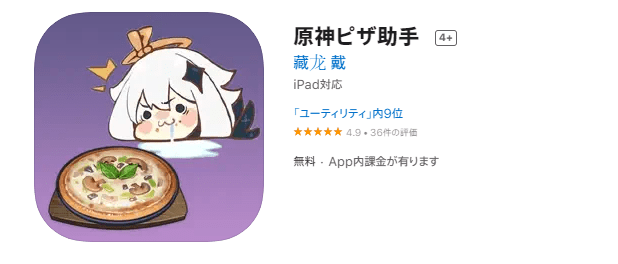
現在、ツイッターで原神ピザ助手というアプリが神機能すぎると話題になっています。その一方で、非公式アプリを使うユーザー達に対して危険性を訴える声も増加しています。実際に使用してみたユーザー達からは便利すぎる機能を称賛する声が挙がっていますが、使用を躊躇うユーザー達からは乗っ取りが心配でインストールしたいけど怖いという声が挙がっています。
どんなアプリなのか
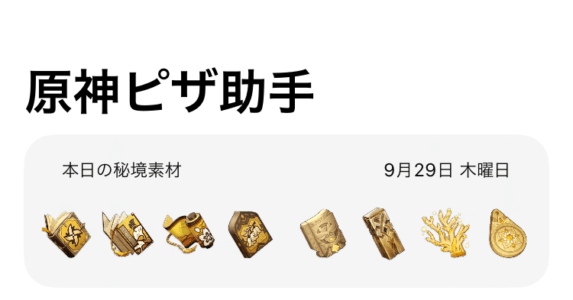
原神ピザ助手はBill Haku氏が作成した非公式アプリです。Bill Haku氏は原神のファンで、アプリのリリース以外にも原神の英語・中国語辞典の中国語訳にも協力しています。
このアプリを利用することで、探索に行ったキャラクターの帰還時間や樹脂回復状態、コイン残量などを確認することができます。
樹脂漏れを防ぐことができる
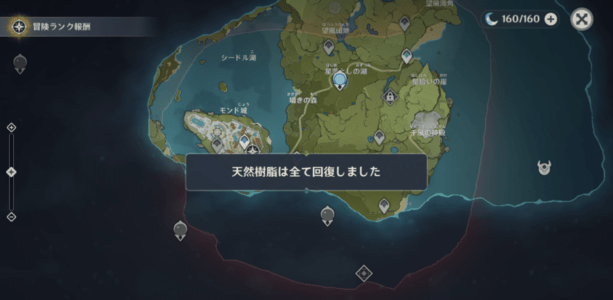
樹脂はフィールドボスや征討領域の報酬受け取り等ゲームを進める上で大切な要素ですが、ついつい樹脂が溜まったことに気付かず余らせがちです。樹脂漏れした分は上限以上にはならないため、無駄遣いしないよう樹脂がいっぱいになる前に使う方が効率が良いです。
原神ピザ助手を利用すれば樹脂が溜まりそうになっても、溜まりきる前に樹脂を使用することもできます。
iOS、iPadOSで使用可能

原神ピザ助手はiOS、iPadOSで使用できるアプリです。App Store以外ではリリースされていないので注意が必要です。iOS16にアップデートしてある場合は、ロック画面のウィジェットに設定しておくことも可能です。
ウィジェットに追加しておけばロック解除することなくゲームの状況が分かるので、移動中やちょっとした休憩時間に確認することもできます。
事前にHoYoLabアプリをインストールしてログインしておく必要がある
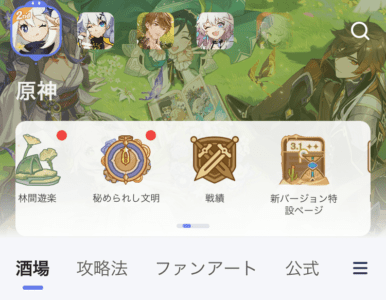
原神のピザ助手は、HoYoLabアプリを事前にインストールしてログインしておく必要があります。これはリアルタイムノートという機能の情報を利用して樹脂や探検のデータを取得しているためです。
まだHoYoLabに登録していない場合は自分のアカウントで通行証を連携し、HoYoLabアプリでログインしておきましょう。HoYoLab自体はSNSアカウントでもログインできますが、ピザ助手の方でSNSではログインできなかったという声もあるので通行証連携の方がスムーズにいくという報告が挙がっています。
HoYoLabと原神通行証の連携方法


まずはメインストーリーを進めて最初の七天神像を開放しましょう。パイモンのアイコンをタップすると、メニューが表示されます。
歯車のマークの設定ボタンを押します。

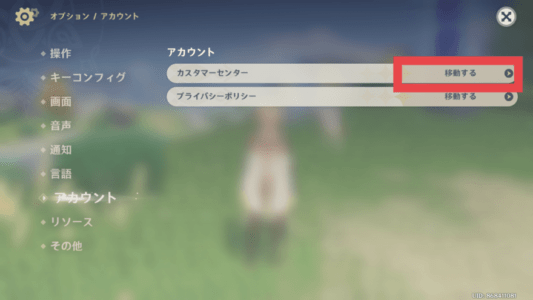
アカウントを選択し、カスタマーセンターの右側にある移動するをタップします。
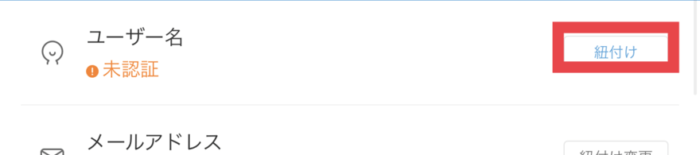
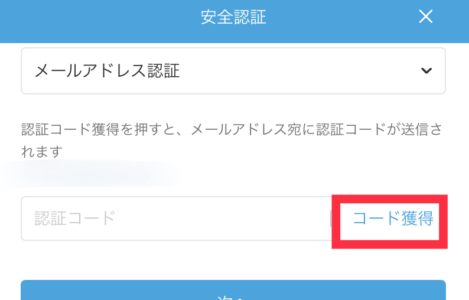
ユーザー名の右側にある紐づけという青い文字をタップします。メールアドレス認証に移るので、コード取得をタップします。場合によってはパズル認証が発生する場合があります。
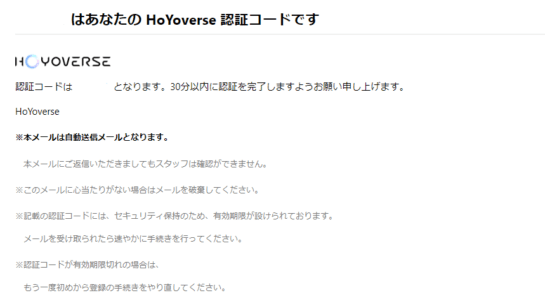
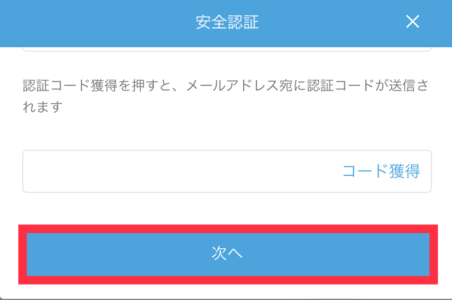
認証コードが登録してあるメールアドレスに送られてくるので、認証コードを入力して次へを押します。
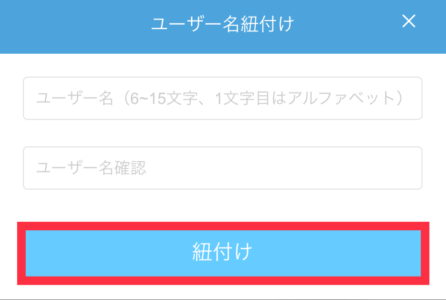
1文字目をアルファベットにして6~15文字となるユーザー名を決めましょう。このユーザー名は、HoYoLabでアカウント連携する際に必要なものなので、忘れないようにしましょう。
HoYoLabアプリでリアルタイムノートをオンにする方法
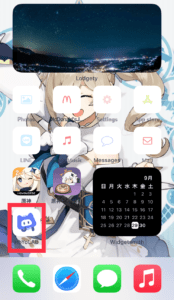
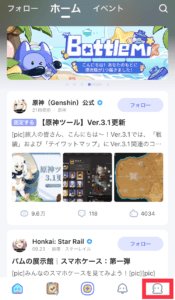
HoYoLabアプリを開きます。画面右下のアイコンをタップします。
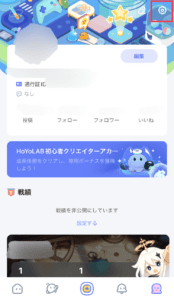
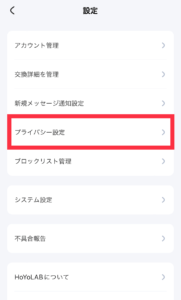
画面右上の歯車マークをタップします。プライバシー設定をタップします。
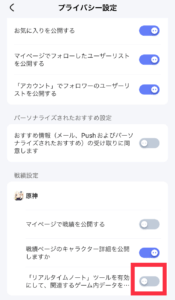
赤枠のスイッチを押します。今回は原神ピザ助手を使用するので不要ですが、HoYoLabアプリ内でも戦績からリアルタイムノートへ移動することで確認することもできます。非公式アプリを使うことに抵抗がある場合は、いちいちアプリを起動する手間はかかりますがHoYoLabアプリで進捗を確認しましょう。
原神ピザ助手の初期設定方法
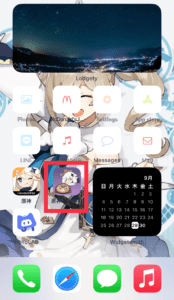
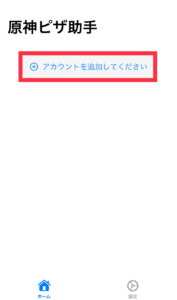
まず、原神通行証とHoYoLabアプリの連携およびリアルタイムノートがオンになっているか事前に確認しましょう。
原神ピザ助手アプリを開きます。アカウントを追加する必要があるので、赤枠の部分をタップします。
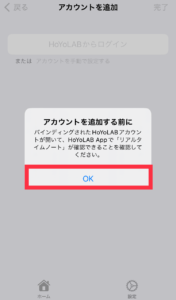
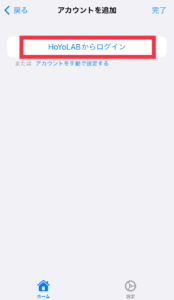
警告画面が出てくるので、OKを押します。次に、HoYoLabからログインをタップします。
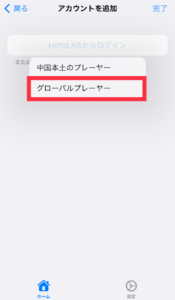
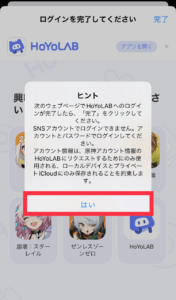
自分がプレイしている原神アプリのバージョンを選択します。今回はグローバル版原神のアカウントで通行証を連携しているので、グローバル版を選択します。
ヒントが出てくるので、はいをタップしましょう。
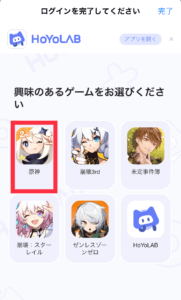
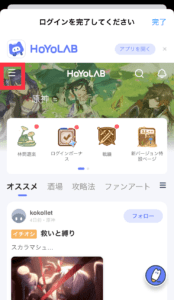
自分がプレイしているゲームを選択します。今回は原神を選択しています。画面左上の三本線をタップします。
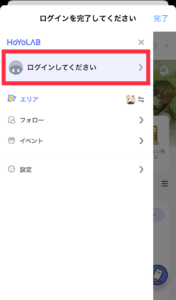
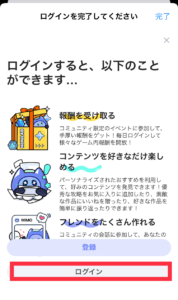
HoYoLabにログインします。ログインしてくださいという部分をタップしましょう。
ログインを押します。
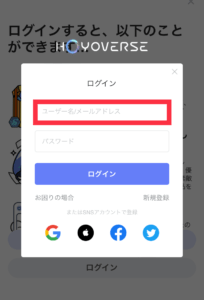
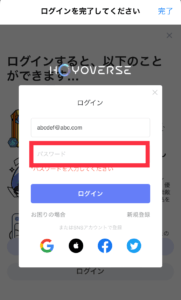
ユーザー名またはメールアドレスを入力します。その次に、パスワードを入力します。
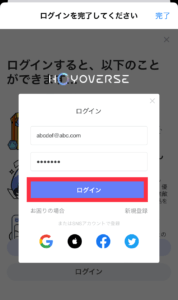
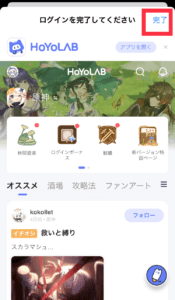
ログインをタップします。ログインに成功するとホーム画面に戻るので、完了を押します。
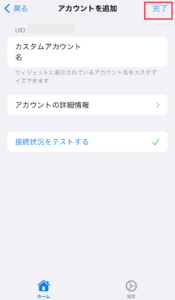

自分が連携したアカウントが表示されるので、アカウントが違ったらもう一度やり直しましょう。アカウントが合っていれば完了を押します。
アカウント連携に成功すると右の画像のような画面が表示されます。基本的にリアルタイムで更新されますが、時折タイムラグが発生する場合があるので注意しましょう。
原神ピザ助手をホーム画面に追加する方法
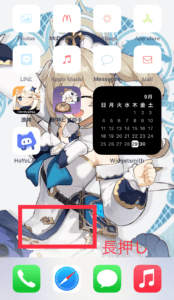
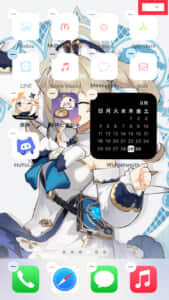
ホーム画面で長押しします。ホーム編集画面になるので、右上のプラスマークを押します。
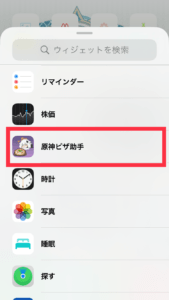
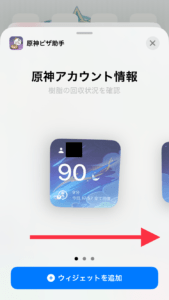
原神ピザ助手を選択します。ウィジェット一覧が表示されるので、左右にフリックして追加したいウィジェットのサイズを選択しましょう。
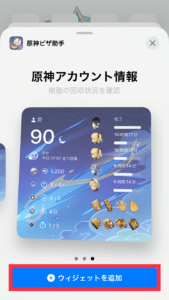
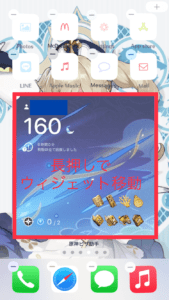
選択したサイズのウィジェットを追加します。長押ししたまま移動すればウィジェットの位置を調整することができます。
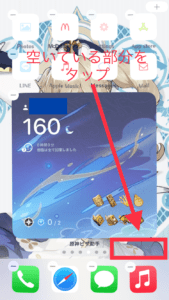
空いている部分をタップするか、ホームボタンを押すと通常のホーム画面に戻ります。
Apple watchでは使用できないが、今後実装される可能性もある
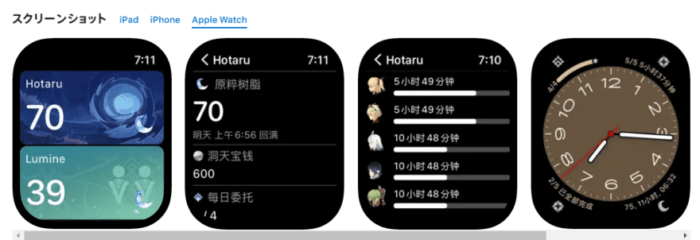
App Store上では、Apple watch用のアプリもリリースされています。しかし、公式ツイッターによると現在はバグが発生しているため正常に動作しないとのことです。
そのため、次のアップデートを待つよう告知されています。今後のアップデートでバグが修正されればApple watchでも使用できるようになります。
原神ピザ助手をロック画面に追加する方法
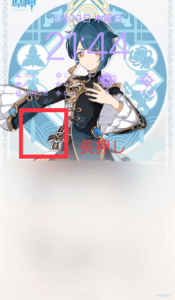
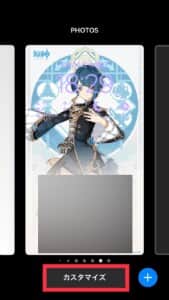
ロック画面上のどこでもいいので長押しします。ロック画面の編集画面に移動するので、カスタマイズを選択します。
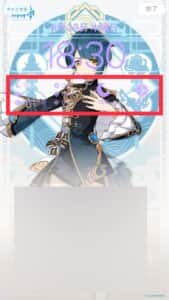
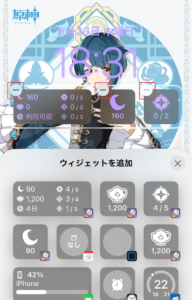
ウィジェットの部分をタップします。ウィジェットを編集できるようになるので、使用しないウィジェットの左上にあるマイナスボタンを押して不要なウィジェットを取り除きます。
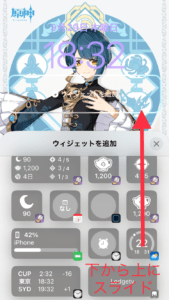
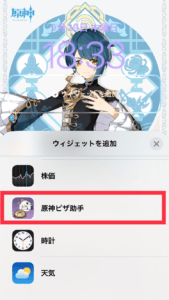
追加できるウィジェットが表示されるので、下から上にスライドします。原神ピザ助手を選択しましょう。
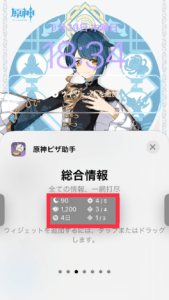
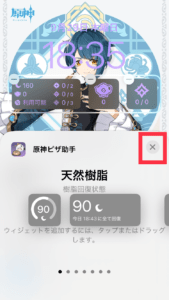
追加したいウィジェットを選択します。小さいウィジェットなら1マス分、横長のウィジェットなら2マス消費します。
合計で4マス分設定できるので、うまく組み合わせましょう。原神ピザ助手以外のウィジェットも設定可能なので、2マス原神ピザ助手でもう2マスはバッテリーという設定にもできます。
追加するウィジェットが決まったらバツマークを押しましょう。
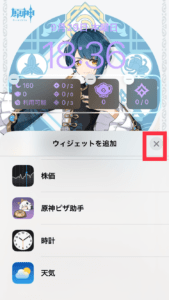

もう一度バツマークを押します。次に完了を押します。
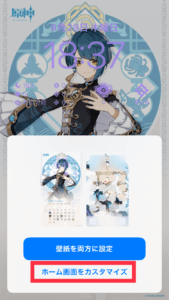
ロック画面とホーム画面の画像を同じにする場合は壁紙を両方に設定、ホーム画面とロック画面を別々の画像に設定したい場合はホーム画面をカスタマイズをタップしてホーム画面の画像を設定します。
ロック画面の詳しい設定方法については以下の記事で詳しく解説しているので参考にしてください。
-

IOS16の複数ロック画面を設定する方法や設定出来ない場合を徹底解説
2022年9月13日にiOS16へのアップデートが行われました。 今回は、IOS16のロック画面に関する新機能の詳細と現時点で発生しているトラブルへの対処法について徹底解説していきます。 コンテンツ1 ...
続きを見る
ウィジェットの使い方
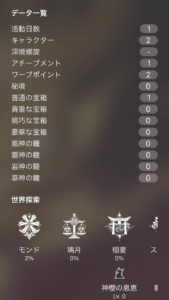
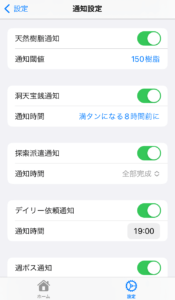
ウィジェットをタップすると、原神ピザ助手アプリが起動してより詳しいデータを確認することができます。宝箱の数やアチーブメントのカウントもしてくれているので、フレンドさんと確認しあって取りこぼした宝箱を探しに行く1つの指標にできます。
また、始めたばかりのプレイヤーであればカウントが増えるごとに自分の成長を確認することにもなります。カウントが増えるごとにモチベーションが上がります。
更に原神ピザ助手には通知機能があります。設定した量まで貯まると通知が行ったり、デイリーミッションを忘れないように帰宅する時間帯に通知が来るように設定したりできます。
ウィジェット追加できない時の対処法

ここからは、ウィジェットの追加ができない時の対処法を解説していきます。
自分の端末が対応しているか確認する

ウィジェットをロック画面に追加できない場合は、自分の端末をiOS16にアップデートしてあるか確認しましょう。ホーム画面のウィジェットはiOS15以前のバージョンでも可能ですが、ロック画面のウィジェットはiOS16以降でないとできません。
iOS16に対応していない端末を使用している場合はホーム画面でウィジェットを設定しましょう。また、原神ピザ助手はiOS限定のアプリでAndroid端末ではサポートされていません。
Android端末を利用しているユーザーは、GooglePlayでのリリースを待つかHoYoLabアプリで確認しましょう。
SNSアカウントではログインできない
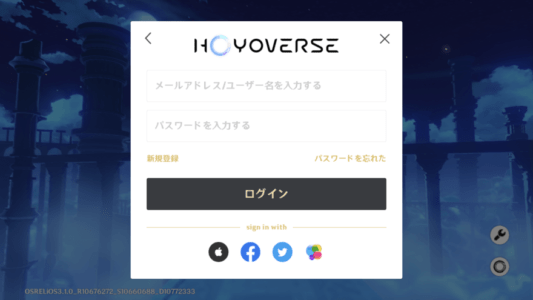
原神は通行証以外にもツイッターやフェイスブックなどのSNSアカウントを利用しても作成することができます。しかし、原神ピザ助手はSNSアカウントによる連携に対応していません。
そのため、SNSアカウントで原神にログインしている場合は、通行証とSNSアカウントの連携を事前に完了させておく必要があります。
原神ピザ助手を使用する上での注意点

原神ピザ助手は、かなり便利なアプリです。しかし、非公式アプリであり公式のサポートを受けていないので注意しなければならない点があります。
HoYoLabのデータを利用するのは原神の規約に引っ掛かっている
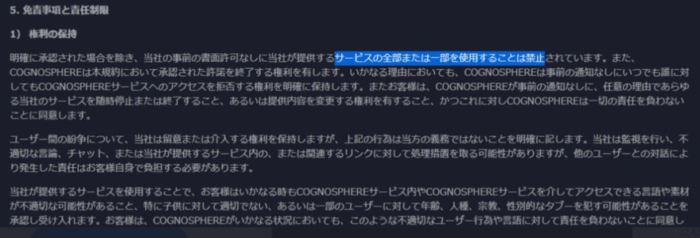
原神ピザ助手は、原神の規約に違反しているという指摘があります。運営の利用規約には、サービスの全部または一部を使用することを禁止すると書かれており、リアルタイムノート機能の情報を利用する原神ピザ助手はこの規約に違反しているのではないかと言われています。
規約に違反しているとわかっていて使用し続けた場合、何らかのペナルティまたはアカウント凍結などの処分を受ける可能性もないとは言えません。
実際に過去には原神の偽サイトにログインして乗っ取られた事例もある
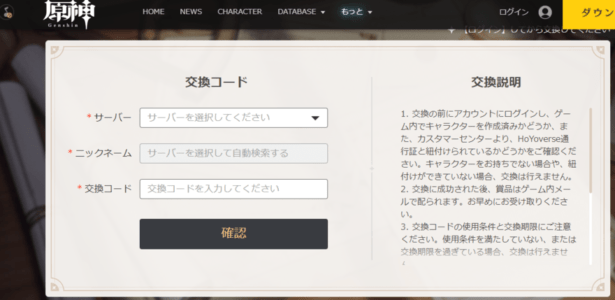
過去に、ギフトコードをツイッターで共有してギフトコードの入力先として偽サイトのリンクが張ってあることに気付かず、偽サイトにログイン情報を入力してしまったという事例がありました。その結果、そのアカウントは不正ログインの被害に遭ってしまいました。
原神は世界中のユーザーが楽しんでいるゲームである反面、不正にアカウントを盗んでアカウント売買に利用する人々もいます。不正ログインでアカウントを乗っ取られた場合、アカウントが戻ってこなくなってしまうリスクがあることを考えましょう。
HoYoLabアプリからでも確認はできる
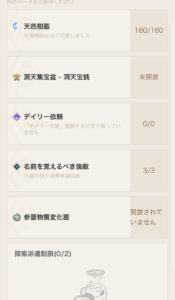
原神ピザ助手のウィジェットから確認できる情報は、実はHoYoLabアプリからでも確認することができます。HoYoLabアプリは原神公式のアプリで、原神に関する情報が多様に掲載されていますが知名度が低く、リアルタイムノート機能もあまり知られていません。
また、HoYoLabアプリでは原神ピザ助手のようにウィジェット機能はついていません。
-

原神の画質が悪くなった詳細や新しい設定について徹底解説
原神の画質が悪くなったと話題になっています。 今回は原神の画質が悪い場合の詳細と対処法について解説します。 コンテンツ1 原神の画質が悪くなった2 原因はアップデートによるバグ3 原神の画質が悪くなっ ...
続きを見る



